手机上怎么制表,高效表格创建指南
![]() 游客
2025-06-23 18:45
44
游客
2025-06-23 18:45
44
你有没有想过,手机上也能轻松制表?没错,就是那种在电脑上用Excel或者Word里才能做的表格,现在手机上也能轻松搞定!是不是很神奇?别急,接下来就让我带你一步步探索手机上制表的奥秘吧!
一、选择合适的制表软件

首先,你得有一款好用的制表软件。市面上有很多这样的应用,比如“WPS Office”、“Microsoft Office Lens”、“表格制作器”等等。这里我推荐“WPS Office”,因为它功能强大,操作简单,而且完全免费哦!
二、下载并安装WPS Office
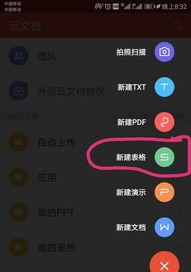
1. 打开手机自带的“应用商店”。
2. 在搜索框中输入“WPS Office”。
3. 选择第一个应用,点击“下载”。
4. 下载完成后,点击“安装”。
三、打开WPS Office并创建新表格
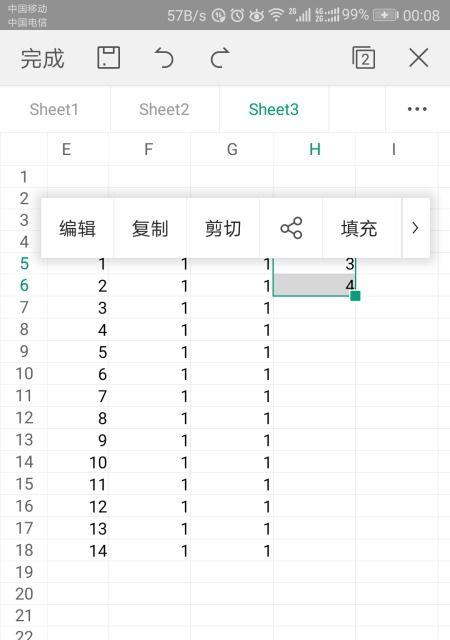
1. 打开WPS Office应用。
2. 点击屏幕下方的“新建”按钮。
3. 在弹出的菜单中选择“表格”。
4. 这样,一个全新的空白表格就出现在你的手机屏幕上了。
四、学习基本操作
1. 插入行/列:点击表格左上角的“插入”按钮,然后选择“插入行”或“插入列”。
2. 合并单元格:选中要合并的单元格,点击“合并单元格”按钮。
3. 设置单元格格式:选中单元格,点击“格式”按钮,然后选择你想要的格式,比如字体、字号、颜色等。
4. 插入公式:选中单元格,点击“公式”按钮,然后选择你需要的公式。
五、保存和分享表格
1. 保存表格:点击屏幕右上角的“保存”按钮,然后选择保存位置和文件名。
2. 分享表格:点击屏幕右上角的“分享”按钮,然后选择你想要分享的方式,比如微信、QQ、邮件等。
六、手机制表技巧
1. 使用模板:WPS Office提供了丰富的表格模板,你可以根据自己的需求选择合适的模板,快速创建表格。
2. 使用手写输入:如果你在手机上输入文字比较困难,可以使用手写输入功能,直接在表格上写字。
3. 使用语音输入:如果你不想用手写,也可以使用语音输入功能,将你的语音转换成文字。
通过以上步骤,相信你已经学会了在手机上制表。是不是觉得很简单呢?其实,手机制表的功能非常强大,不仅可以满足日常办公需求,还可以让你在旅途中轻松记录信息。快来试试吧,让你的手机生活更加丰富多彩!
转载请注明来自数码俱乐部,本文标题:《手机上怎么制表,高效表格创建指南》
- 最近发表
-
- 电脑打开芒果TV显示错误的解决办法(如何解决电脑打开芒果TV时出现的错误提示)
- 《探秘老毛桃2013教程》(了解老毛桃2013教程,轻松掌握技巧)
- 使用分区助手启动WinPE系统的教程(轻松操作,快速启动系统,分区助手WinPE教程详解)
- 电脑脚本错误及解决方法(解决电脑脚本错误的实用技巧)
- 解读电脑主页错误代码404(探寻404错误背后的秘密,揭示解决之道)
- Win10PE制作教程(轻松制作自己的Win10PE系统,随时随地畅享便携性)
- B150装机教程(从选购到组装,全面解析B150主板装机指南)
- 华硕YX570换键盘教程
- 解决电脑系统错误546的有效方法(——错误546、系统恢复、故障排除)
- 探讨单台电脑域名解析错误的原因和解决方法(从DNS设置到网络连接,全面解析域名解析错误)
- 标签列表

